မင်း iPhone ကိုပိတ်ချင်ပေမဲ့ power ခလုတ်ကျိုးသွားတယ်။ သင်၏ပါဝါခလုတ်သည်အလုပ်မလုပ်သော်လည်းသင့် iPhone ကိုလုံခြုံစွာပိတ်ရန်နည်းလမ်းများဖန်တီးထားသည်။ ဒီဆောင်းပါးမှာတော့မင်းကိုပြမယ် Power Button မပါဘဲ iPhone ကိုဘယ်လိုပိတ်မလဲ !
Power Button မပါပဲ iPhone ကိုဘယ်လိုပိတ်ရမလဲ။
iPhone ကို Power ခလုတ်မရှိဘဲပိတ်ထားရန်နည်းလမ်းနှစ်မျိုးရှိသည်။ ၎င်းကို Settings အက်ပ်တွင်ဖြစ်စေ၊ virtual AssistiveTouch ခလုတ်ကိုသုံးနိုင်သည်။ ဤဆောင်းပါးသည်အဆင့်နှစ်ဆင့်လမ်းညွှန်များကို အသုံးပြု၍ နည်းလမ်းနှစ်မျိုးလုံးကိုဖြတ်သန်းသွားပါမည်။
Settings App ကိုသုံးပြီးသင့် iPhone ကိုပိတ်ပါ
သင့် iPhone တွင် iOS 11 အသုံးပြုနေပါကသင့် iPhone ကို Settings အက်ပ်တွင်ပိတ်နိုင်သည်။ သွားပါ ချိန်ညှိချက်များ -> အထွေထွေ နှင့်မျက်နှာပြင်၏အောက်ဆုံးအထိလမ်းတစ်လျှောက်လုံး scroll ။ ပြီးနောက်ကိုအသာပုတ်ပါ အပြီးပိတ်လိုက်သည် ပါဝါအိုင်ကွန်ကိုဘယ်ဘက်မှညာသို့ပွတ်ဆွဲပါ။
ဆယ်လူလာဒေတာသုံးရန်အပ်ဒိတ်တစ်ခုလိုအပ်သည်
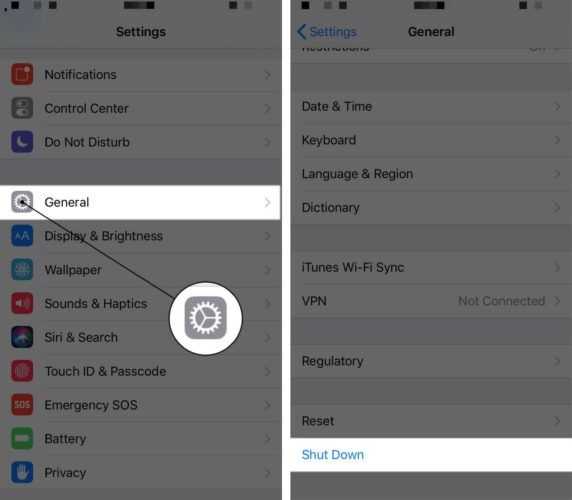
AssistiveTouch ကိုအသုံးပြုပြီးသင့် iPhone ကိုပိတ်ပါ
သင့် iPhone ကိုပိတ်ရန် AssistiveTouch, virtual iPhone ခလုတ်ကိုလည်းအသုံးပြုနိုင်သည်။ ၎င်းကိုမသတ်မှတ်ထားပါကကျွန်ုပ်တို့သည် AssistiveTouch ကိုဖွင့်ရန်လိုအပ်သည်။ သွားပါ ချိန်ညှိချက်များ - အသုံးပြုနိုင်မှု -> ထိတွေ့မှု -> AssistiveTouch နှင့် AssistiveTouch ၏ညာဘက်သို့မျက်နှာပြင်၏ထိပ်ရှိ switch ကိုဖွင့်ပါ။
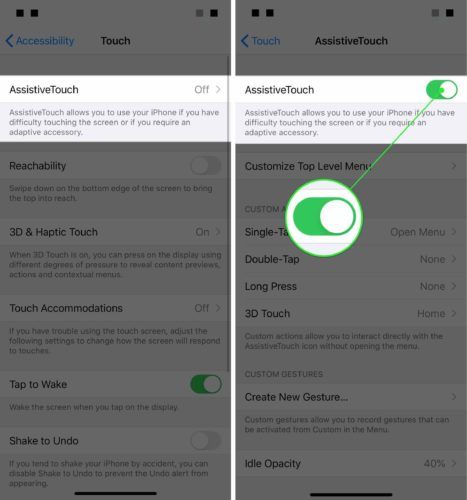
ယခု AssistiveTouch ကိုဖွင့်ထားပြီးသင့် iPhone ၏မျက်နှာပြင်ပေါ်တွင်ပေါ်လာသည့်ခလုတ်ကိုနှိပ်ပါ။ ပြီးနောက်ကိုအသာပုတ်ပါ စက်ကိရိယာ နှိပ်၍ ဖိကိုင်ထားပါ သော့ခတ်မျက်နှာပြင် ။ ပါဝါအိုင်ကွန်ကိုဘယ်ဘက်မှညာသို့ပွတ်ဆွဲပါ ပါဝါပိတ်ပါ သင့်ရဲ့ iPhone ကိုပိတ်ပစ်ရန်။
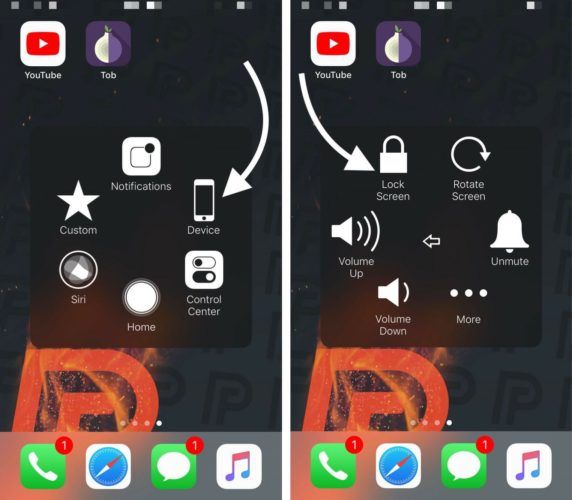
ကျွန်ုပ်၏ iPhone ကိုမည်သို့ပြန်ဖွင့်ရမည်နည်း။
ယခုသင်သည်သင်၏ iPhone ကိုပိတ်ထားပြီ၊ ခလုပ်ခလုတ်မပါဘဲနှင့်မည်သို့ပြန်လည်လည်ပတ်မည်နည်းဟုသင်စဉ်းစားနေမိလိမ့်မည်။ စိတ်မပူပါနဲ့ - ပါဝါအရင်းအမြစ်တစ်ခုနဲ့သင်ချိတ်ဆက်တဲ့အခါ iPhone တွေကိုအလိုအလျောက်ပြန်ဖွင့်ဖို့ဒီဇိုင်းဆွဲထားတာပါ။
သင်၏ iPhone ကိုပြန်ဖွင့်ရန်အဆင်သင့်ဖြစ်လျှင်၊ Lightning cable ကို ယူ၍ သင့်ကွန်ပျူတာသို့မဟုတ် wall charger ထဲသို့ထည့်ပါ။ များမကြာမီတွင် Apple logo သည်မျက်နှာပြင်၏အလယ်တွင်ပေါ်လာပြီးသင့် iPhone သည်ပြန်ဖွင့်လိမ့်မည်။
Power Button ကိုပြန်လည်ပြင်ဆင်ပါ
သင် AssistiveTouch နှင့်အမြဲတမ်းသည်းမခံချင်လျှင်သင်၏ iPhone ၏ပါဝါခလုတ်ကိုပြန်လည်ပြုပြင်ချင်လိမ့်မည်။ ရက်ချိန်းယူပါ သင့် iPhone ကို AppleCare + ဖြင့်ဖုံးအုပ်ထားပါက၎င်းကိုသင်၏ဒေသတွင်း Apple Store တွင်တပ်ဆင်ရန်။
iphone dfu mode ဆိုတာဘာလဲ
သင်၏ iPhone ကို AppleCare + ဖြင့်ဖုံးလွှမ်းမထားပါက၊ သို့မဟုတ်သင်၏ iPhone ကိုမြန်နိုင်သမျှမြန်အောင်ပြုပြင်လိုပါကကျွန်ုပ်တို့လိုအပ်သောပြုပြင်ရေးကုမ္ပဏီဖြစ်သော Puls ကိုကျွန်ုပ်တို့အကြံပြုပါသည်။ သွေးခုန်နှုန်း သင်အလုပ်မှာ၊ အိမ်မှာဖြစ်စေ၊ ဒေသခံစားသောက်ဆိုင်တစ်ခုမှာဖြစ်စေအသိအမှတ်ပြုအသိအမှတ်ပြုတဲ့ပညာရှင်ကိုသင့်ဆီတိုက်ရိုက်ပို့ပေးပါတယ်။ Puls ပြုပြင်ခြင်းသည်တစ်သက်တာအာမခံဖြင့်လာသည်။ တစ်ခါတစ်ရံသင် Apple Store တွင်သင်ကိုးကားသောစျေးထက်စျေးသက်သာသည်။
Power Button မရှိပါ၊ ပြProbleနာမရှိပါ!
ဂုဏ်ယူပါတယ်၊ မင်းရဲ့ iPhone ကိုအောင်မြင်စွာပိတ်လိုက်ပြီ။ သင်၏မိသားစုနှင့်သူငယ်ချင်းများအားပါဝါခလုတ်မပါပဲ iPhone ကိုဘယ်လိုပိတ်ရမှန်းသင်ကြားရန်လူမှုမီဒီယာတွင်မျှဝေရန်သင့်အားကျွန်ုပ်တိုက်တွန်းလိုပါသည်။